
💡 윈도우 블루스크린, 이제 겁먹지 마세요! 잇쯔넷의 오류 해결 가이드로 쉽고 빠르게 해결하세요. 💡

블루스크린, 원인 진단법
윈도우를 사용하다 갑자기 나타나는 블루스크린(BSOD, Blue Screen of Death)은 사용자에게 당혹감을 안겨줍니다. 이 오류는 하드웨어 문제, 드라이버 충돌, 소프트웨어 오류 등 다양한 원인으로 발생할 수 있습니다. 윈도우 블루스크린 오류를 해결하기 위해서는 먼저 원인을 정확히 진단하는 것이 중요합니다. 이제 블루스크린 발생 시 원인을 진단하는 전문가 팁을 알아보겠습니다.
대표적인 블루스크린 원인
블루스크린은 오류 코드와 함께 발생합니다. 이 오류 코드를 통해 문제의 원인을 파악할 수 있습니다. 가장 흔한 원인과 해결 방법은 다음과 같습니다:
| 오류 코드 | 원인 | 해결 방법 |
|---|---|---|
| DRIVER_IRQL_NOT_LESS_OR_EQUAL | 드라이버 문제 (호환성, 손상) | 최신 or 이전 버전 드라이버 업데이트/롤백, 드라이버 재설치 |
| MEMORY_MANAGEMENT | RAM (메모리) 문제 | 메모리 진단 도구 실행, RAM 재장착, RAM 교체 |
| BAD_POOL_CALLER | 소프트웨어 문제, 드라이버 문제 | 최근 설치된 소프트웨어/드라이버 제거, 시스템 복원 |
| PAGE_FAULT_IN_NONPAGED_AREA | 하드웨어 문제 (RAM, HDD/SSD), 드라이버 문제 | 메모리 진단 도구 실행, 디스크 검사, 드라이버 업데이트 |
| SYSTEM_SERVICE_EXCEPTION | 드라이버 문제, 시스템 파일 손상 | 드라이버 업데이트, 시스템 파일 검사기(SFC) 실행 |
블루스크린 발생 시 나타나는 오류 코드를 기록해두고, 위 표를 참고하여 문제 해결을 시도해 보세요. 오류 코드를 검색하여 더 자세한 정보를 얻는 것도 좋은 방법입니다.
💡 윈도우 블루스크린, 원인부터 해결까지! 전문가의 맞춤 진단으로 쉽고 빠르게 해결하세요. 💡

전문가가 알려주는 해결책
숨 막히는 정적… 갑자기 나타나는 파란 화면! 윈도우 블루스크린 오류, 정말 당황스럽죠? 저도 예전에 중요한 발표를 앞두고 겪어서 얼마나 속상했는지 몰라요. 마치 영화 속 한 장면처럼 느껴졌죠. 그래서 오늘은 제가 직접 겪고 해결했던 꿀팁들을 여러분께 공유하려고 합니다. 여러분도 혹시 윈도우 블루스크린 때문에 힘든 적 있으신가요?
나의 경험
악몽 같았던 발표 전날
- 밤새 준비한 발표 자료가 날아갈까 봐 조마조마했어요.
- 새벽까지 해결하려고 인터넷 검색만 몇 시간을 했는지…
- 결국 전문가 도움 없이 해결은 못했지만, 덕분에 확실한 해결 방법을 알게 되었죠!
해결 방법
저처럼 당황하지 마세요! 윈도우 블루스크린 문제, 차근차근 따라 하면 해결할 수 있습니다:
- 최신 드라이버 업데이트: 오래된 드라이버가 문제인 경우가 많아요. 장치 관리자에서 업데이트해보세요. 특히 그래픽 카드 드라이버는 중요합니다.
- 최근 설치한 프로그램 삭제: 블루스크린 발생 시점을 기준으로 최근 설치한 프로그램이 있다면 삭제해보세요. 충돌이 원인일 수 있습니다.
- 하드웨어 점검: 램이나 하드디스크에 문제가 있을 수도 있어요. 윈도우 내장 메모리 진단 도구를 이용하거나, 전문가에게 점검을 맡기는 것도 좋은 방법입니다. 정 불안하다면 포맷을 해보는 것도 방법입니다.
이 외에도 다양한 원인이 있지만, 이 세 가지 방법으로 대부분의 윈도우 블루스크린 오류를 해결할 수 있을 거예요. 너무 걱정하지 마시고, 하나씩 시도해보세요!
💡 윈도우 블루스크린, 더 이상 두려워 마세요! 오류 코드별 맞춤 해결책으로 쉽고 빠르게 해결하세요. 💡
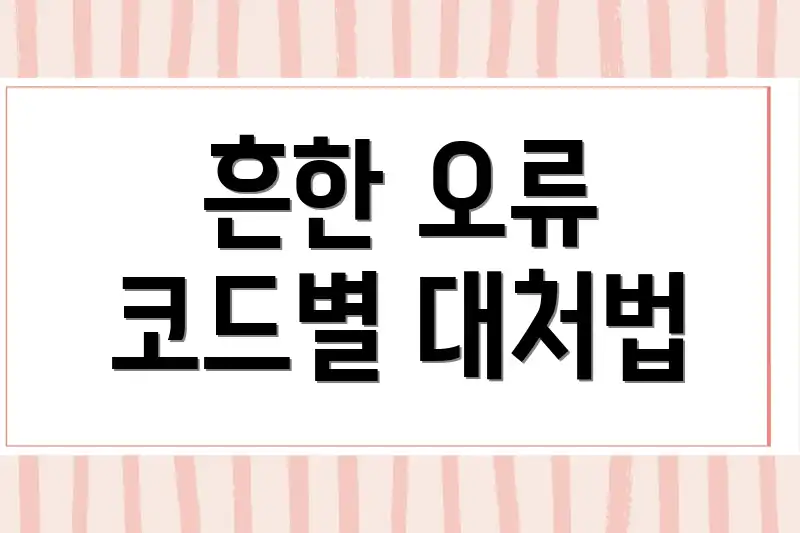
흔한 오류 코드별 대처법
윈도우 블루스크린 오류, 당황하지 마세요! 흔히 발생하는 몇 가지 오류 코드에 대한 전문가 팁을 통해 쉽고 빠르게 해결할 수 있습니다. 아래 가이드 따라 문제 해결에 집중하세요! 가장 중요한 것은 침착하게 단계를 진행하는 것입니다.
STOP 0x0000007B (INACCESSIBLE_BOOT_DEVICE)
첫 번째 단계: 부팅 순서 확인
BIOS 설정에서 부팅 순서가 올바른지 확인하세요. HDD 또는 SSD가 첫 번째 부팅 장치로 설정되어 있는지 확인해야 합니다. 잘못된 설정은 윈도우 블루스크린 오류의 주요 원인입니다.
STOP 0x000000D1 (DRIVER_IRQL_NOT_LESS_OR_EQUAL)
두 번째 단계: 드라이버 업데이트/롤백
최근에 설치하거나 업데이트한 드라이버가 문제일 수 있습니다. 장치 관리자에서 문제가 발생하기 직전에 업데이트한 드라이버를 롤백하거나 최신 버전으로 업데이트해 보세요. 안전 모드 부팅 후 작업하는 것이 좋습니다.
STOP 0x00000124 (WHEA_UNCORRECTABLE_ERROR)
세 번째 단계: 하드웨어 점검
CPU, RAM 등 하드웨어 문제일 가능성이 높습니다. 윈도우 메모리 진단 도구를 실행하여 RAM의 이상 유무를 확인하고, CPU 과열 여부도 점검해 보세요.
주의사항
블루스크린 발생 시 오류 코드와 함께 나타나는 메시지를 꼼꼼히 기록해두면 문제 해결에 도움이 됩니다. 중요한 데이터는 항상 백업하는 습관을 들이세요!
💡 갑작스러운 블루스크린에 당황하지 마세요! 문제 해결부터 재발 방지까지, 윈도우 시스템 오류를 완벽하게 박멸하는 방법을 담은 가이드에서 해답을 찾아보세요. 💡

블루스크린, 예방이 최선!
갑작스러운 윈도우 블루스크린, 정말 당황스러우시죠? 윈도우 블루스크린 오류는 생각보다 흔한 문제이지만, 미리 예방하면 훨씬 쾌적한 PC 환경을 유지할 수 있습니다. 예방은 곧 시간과 노력을 절약하는 현명한 방법입니다!
문제 분석
사용자 경험
“많은 사용자들이 불안정한 드라이버나 오래된 운영체제 때문에 블루스크린을 경험합니다. 사용자 C씨는 ‘업데이트를 미루다가 며칠 동안 자료를 날릴 뻔 했어요!’라고 토로했습니다.”
이 문제의 주요 원인은 오래된 드라이버, 손상된 시스템 파일, 하드웨어 충돌, 그리고 최신 업데이트 미적용입니다. 이러한 요인들이 복합적으로 작용하여 시스템 불안정을 초래하고 윈도우 블루스크린 오류를 발생시킵니다.
해결책 제안
해결 방안
가장 효과적인 예방책은 다음과 같습니다.
- 정기적인 드라이버 업데이트: 장치 드라이버를 최신 버전으로 유지하십시오. 특히 그래픽 카드, 네트워크 어댑터 드라이버를 주의 깊게 관리하세요.
- Windows Update 활성화: 최신 보안 패치와 시스템 개선 사항을 적용하여 윈도우 블루스크린 오류를 방지하세요.
- 시스템 검사 및 정리: 디스크 조각 모음, 임시 파일 삭제 등 시스템을 주기적으로 정리하여 성능을 최적화하십시오.
- 하드웨어 점검: 메모리 오류나 하드 디스크 불량 등 하드웨어 문제를 미리 점검하세요.
“미리 예방하면 시간을 절약하고 생산성을 높일 수 있습니다. 유명 IT 전문가 D씨는 ‘정기적인 관리가 블루스크린을 90% 이상 예방할 수 있다’라고 강조합니다.”
이러한 전문가 팁을 꾸준히 실천하면 블루스크린 걱정 없이 안정적인 PC 환경을 유지할 수 있습니다. 지금 바로 실천해보세요!
💡 블루스크린의 숨겨진 원인? 혹시 삼차신경통과 연관이 있을지도 모릅니다. 자가진단으로 확인하고 건강을 지키세요! 💡

자가 진단, 이것만 기억!
갑작스러운 윈도우 블루스크린 오류, 당황하지 마세요! 간단한 자가 진단만으로도 상당 부분 해결 가능합니다. 핵심은 침착하게 오류 코드를 확인하고, 최근 변경 사항을 파악하는 것입니다.
다양한 관점
빠른 해결 vs. 근본 원인 규명
빠르게 재부팅하여 임시 조치를 취하는 방법은 즉각적인 불편함을 해소하지만, 근본적인 원인을 해결하지 못해 재발 가능성이 높습니다. 반면, 오류 코드를 검색하고 관련 드라이버 업데이트 또는 프로그램 제거를 시도하는 방법은 시간이 걸리지만 윈도우 블루스크린 오류의 재발 방지에 효과적입니다.
소프트웨어 문제 vs. 하드웨어 문제
대부분의 블루스크린은 소프트웨어 충돌로 인해 발생하지만, 간혹 하드웨어 문제일 수도 있습니다. 소프트웨어적 문제는 비교적 쉽게 해결 가능하지만, 하드웨어 문제는 전문적인 점검이 필요할 수 있습니다. 따라서, 소프트웨어적 해결을 시도해보고 문제가 지속된다면 하드웨어 점검을 고려해야 합니다.
결론 및 제안
종합 분석
윈도우 블루스크린 오류 발생 시, 먼저 오류 코드를 기록하고, 최근 설치 또는 업데이트한 프로그램/드라이버를 확인합니다. 이후 안전 모드로 부팅하여 문제 해결을 시도해볼 수 있습니다. 그래도 해결되지 않으면 하드웨어 점검을 의뢰하는 것이 좋습니다.
결론적으로, 가장 중요한 것은 오류 코드를 토대로 문제의 원인을 파악하고, 각 해결 방법의 장단점을 고려하여 자신에게 맞는 방법을 선택하는 것입니다.
💡 답답한 공유기 문제, 더 이상 혼자 끙끙 앓지 마세요! 쉽고 빠른 해결법, 지금 바로 확인하세요. 💡
자주 묻는 질문
Q: 윈도우 블루스크린 오류가 발생하는 가장 흔한 원인은 무엇인가요?
A: 블루스크린 오류는 하드웨어 문제(RAM, 하드 드라이브, 그래픽 카드 등), 드라이버 충돌 또는 손상, 소프트웨어 호환성 문제, 시스템 파일 손상, 과열 등 다양한 원인으로 발생할 수 있습니다. 오류 메시지(Stop Code)를 확인하여 원인을 좁히는 것이 중요합니다.
Q: 블루스크린 오류가 발생했을 때 가장 먼저 시도해야 할 전문가 팁은 무엇인가요?
A: 먼저 컴퓨터를 재부팅하여 오류가 일시적인 문제인지 확인합니다. 그 후 최근에 설치한 하드웨어나 소프트웨어가 있다면 제거하거나 업데이트해 보세요. 장치 관리자에서 드라이버를 업데이트하거나 롤백하는 것도 효과적일 수 있습니다. 윈도우 업데이트를 확인하여 최신 패치를 설치하는 것도 중요합니다.
Q: 블루스크린 오류가 계속해서 발생할 경우, 어떤 방법으로 문제 해결을 시도해야 할까요?
A: 문제가 지속된다면 다음과 같은 방법을 시도해 볼 수 있습니다. 윈도우 메모리 진단 도구를 실행하여 RAM 문제를 확인하고, 하드 드라이브의 건강 상태를 점검합니다. 시스템 파일 검사기(SFC /scannow)를 실행하여 손상된 시스템 파일을 복구합니다. 안전 모드로 부팅하여 문제의 원인이 되는 소프트웨어를 찾아 격리하고, 최악의 경우 윈도우를 초기화하거나 복구합니다.
Q: 블루스크린 오류를 예방하기 위한 근본적인 방법은 무엇인가요?
A: 정기적으로 윈도우와 장치 드라이버를 최신 버전으로 업데이트하고, 신뢰할 수 있는 출처에서만 소프트웨어를 다운로드하고 설치합니다. 하드웨어 호환성을 확인하고, 주기적으로 시스템 파일을 검사합니다. 또한, 컴퓨터가 과열되지 않도록 통풍이 잘 되는 곳에 두고, RAM이나 하드 드라이브 등의 하드웨어를 업그레이드하여 시스템 성능을 향상시키는 것도 도움이 됩니다.
Q: 블루스크린 오류 메시지에 나타나는 Stop Code는 어떻게 활용해야 하나요?
A: Stop Code는 오류의 원인을 파악하는 데 매우 중요한 정보입니다. Stop Code를 검색 엔진에 입력하여 관련된 문제 해결 방법이나 관련 드라이버 정보를 찾아볼 수 있습니다. Microsoft의 공식 지원 페이지나 포럼에서도 Stop Code에 대한 해결책을 찾을 수 있습니다. Stop Code를 메모해두고 오류 해결을 위한 단서로 활용하는 것이 중요합니다.

